Buka Pengaturan (Settings)
- Geser ke bawah dari layar utama untuk membuka panel notifikasi, lalu ketuk ikon roda gigi untuk membuka pengaturan.
Pilih Baterai (Battery)
- Di dalam menu pengaturan, cari dan pilih opsi "Baterai" atau "Battery" yang biasanya berada di bagian bawah.
Periksa Penggunaan Baterai (Battery Usage)
- Di sini, Anda akan melihat statistik penggunaan baterai untuk aplikasi dan fitur yang paling banyak mengonsumsi daya. Biasanya, aplikasi yang berjalan di latar belakang atau menggunakan fitur seperti GPS atau data seluler akan terlihat jelas di daftar ini.
Identifikasi Aplikasi yang Menguras Baterai
- Aplikasi yang memakan banyak daya akan ditampilkan di bagian atas daftar. Anda bisa memilih aplikasi untuk melihat detail lebih lanjut, termasuk waktu penggunaan dan aktivitas di latar belakang.
Langkah Selanjutnya: Kelola Aplikasi
- Jika Anda menemukan aplikasi yang menguras baterai secara signifikan, pertimbangkan untuk menonaktifkan pembaruan otomatis atau menghapus aplikasi yang tidak digunakan. Anda juga dapat memanfaatkan fitur penghemat baterai yang disediakan Android.
2. Memeriksa Aplikasi yang Menguras Baterai di iPhone
Untuk pengguna iPhone, Apple juga menyediakan cara mudah untuk memantau penggunaan baterai oleh aplikasi. Berikut adalah cara memeriksanya:
Buka Pengaturan (Settings)
- Ketuk ikon Pengaturan di layar utama Anda.
Pilih Baterai (Battery)
- Gulir ke bawah dan pilih opsi "Baterai" di dalam pengaturan.
Periksa Penggunaan Baterai
- Pada halaman Baterai, Anda akan melihat grafik yang menunjukkan penggunaan baterai perangkat Anda. Di bawah grafik, ada daftar aplikasi yang paling banyak mengonsumsi baterai dalam 24 jam terakhir atau 7 hari terakhir.
Identifikasi Aplikasi yang Menguras Baterai
- Aplikasi yang menggunakan banyak daya akan ditampilkan dengan persentase penggunaan baterai di sebelah nama aplikasi. Anda bisa menyentuh aplikasi tertentu untuk melihat detail lebih lanjut tentang penggunaan baterai.
Langkah Selanjutnya: Kelola Aplikasi
- Jika Anda menemukan aplikasi yang menguras baterai, Anda bisa menonaktifkan fitur latar belakang atau menonaktifkan pembaruan otomatis di pengaturan aplikasi. Jika aplikasi tersebut tidak terlalu penting, pertimbangkan untuk menghapusnya.
Tips Menghemat Baterai
- Nonaktifkan Layanan Lokasi (Location Services): Layanan GPS dan lokasi dapat menguras baterai secara signifikan. Pastikan hanya aplikasi yang perlu menggunakan lokasi yang diizinkan untuk mengaksesnya.
- Matikan Notifikasi yang Tidak Diperlukan: Notifikasi yang sering muncul juga dapat menghabiskan daya. Nonaktifkan notifikasi untuk aplikasi yang tidak penting.
- Gunakan Mode Hemat Baterai: Baik Android maupun iPhone memiliki mode hemat baterai yang dapat membantu memperpanjang masa pakai baterai dengan membatasi aktivitas aplikasi dan fitur latar belakang.
Dengan memeriksa aplikasi yang menguras baterai di ponsel Android dan iPhone, Anda dapat mengidentifikasi penyebab utama pengurasan daya dan mengambil langkah-langkah untuk menghemat baterai, memastikan ponsel Anda tetap aktif lebih lama sepanjang hari.
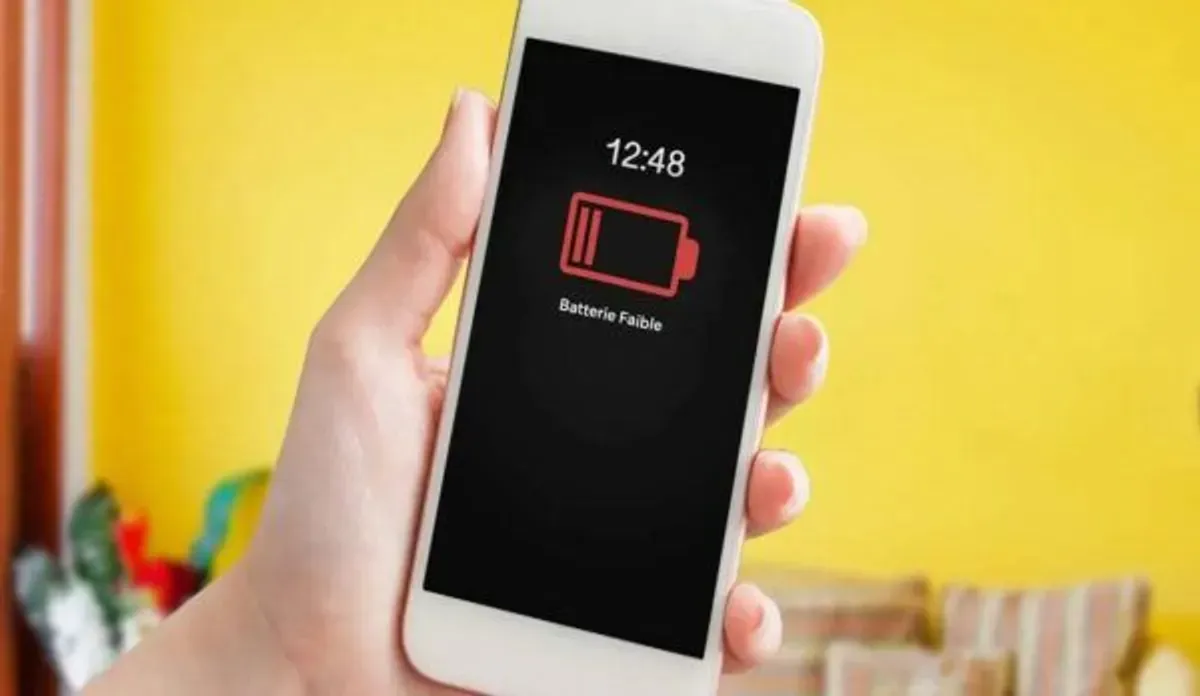

.jpg)
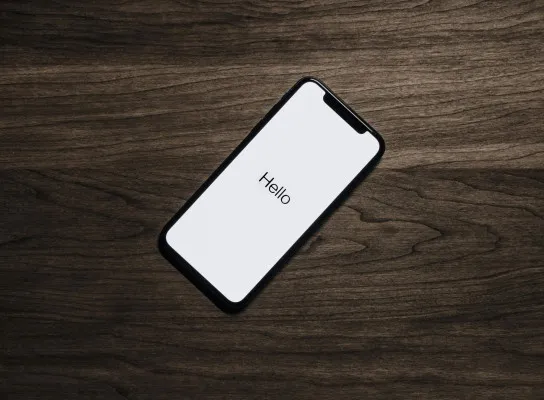







.jpeg)














